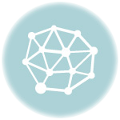Ordinateurs et informatique
Comment mettre à niveau la RAM d’un ordinateur portable

Avec le foisonnement d’applications et de systèmes d’exploitation de ces dernières années, une mise à niveau de la mémoire peut apporter un tonus bienvenu à votre ordinateur portable.
Certains fournisseurs vendent encore des ordinateurs portables avec 4 ou 8 Go de mémoire vive (RAM), ce qui est un peu juste en 2022. Cependant, la plupart des fabricants d’ordinateurs portables (mais pas tous) permettent aux utilisateurs d’ajouter de la mémoire vive, soit en ajoutant une carte mémoire supplémentaire (souvent appelée SO-DIMM), soit en remplaçant une carte mémoire que vous possédez déjà par une autre de plus grande capacité.
Si vous souhaitez mettre à niveau la mémoire vive de votre ordinateur portable, veuillez vérifier si une telle mise à niveau est possible, ainsi que le type et la quantité de mémoire dont vous avez besoin. Vous trouverez des conseils à ce sujet sur le site Web du fabricant de votre ordinateur portable, ainsi que des indications sur la façon d’ouvrir l’ordinateur portable pour accéder aux emplacements de mémoire.
Pour acheter les bons modules de mémoire, il existe également des outils tiers disponibles en ligne, comme le scanner Crucial pour ordinateurs portables, qui est facile à utiliser pour obtenir des recommandations d’achat de mémoire vive.
Dans notre ordinateur portable qui nécessitait une mise à niveau, il y avait déjà 8 Go dans un emplacement, l’autre emplacement étant vacant. Nous avons acheté une clé mémoire de spécification correspondante (de Crucial) pour garder les choses simples et être sûrs que la nouvelle clé mémoire fonctionnerait. Avec la nouvelle mémoire installée, nous aurions une machine de 16 Go. En plus de la plus grande capacité de mémoire, les vitesses d’accès à la mémoire devraient augmenter grâce aux deux bâtonnets correspondants permettant le fonctionnement de la mémoire à double canal.
Continuez à lire pour voir comment vous pouvez mettre à niveau vous-même la RAM d’un ordinateur portable Windows.
Sommaire
Matériel utilisé
- Un ordinateur portable avec un emplacement mémoire vacant (DDR4 SO-DIMM)
- Un nouveau module de mémoire compatible avec notre ordinateur portable
- Un jeu de tournevis de précision (nous avions besoin d’un embout T5 et d’un embout mini Philips)
- Un outil pour ouvrir la trappe de la mémoire ou le panneau arrière de l’ordinateur portable.
Version courte
- Ouvrir l’ordinateur portable
- Vérifier la situation actuelle en ce qui concerne la mémoire et les emplacements vacants
- Mettez-vous à la terre pour être sûr de ne pas endommager votre PC avec de l’électricité statique.
- Positionnez le nouveau module mémoire en alignant la ligne centrale décalée
- Poussez le module de mémoire en place pour qu’il soit fixé par des clips métalliques de chaque côté.
- Vérifiez votre système pour voir si la mise à niveau de la mémoire a été un succès.
-
Étape
1Eteindre, débrancher, accéder
Eteignez et débranchez votre ordinateur portable. Vérifiez qu’il est bien éteint et qu’il n’est pas en veille. Ensuite, ouvrez ou retirez tout panneau dont vous avez besoin pour accéder aux emplacements de la RAM. Pour nous, il a suffi de retourner l’ordinateur et d’enlever un mélange de vis T5 et mini Philips, ce qui a permis de soulever tout le couvercle inférieur.

-
Étape
2Arpenter la zone des emplacements de mémoire, s’échouer

Une fois l’ordinateur portable ouvert, familiarisez-vous avec la situation de la mémoire vive. Vous devriez savoir à quoi vous attendre grâce à votre recherche d’achat préalable. Dans notre ordinateur portable, l’emplacement A était rempli d’un module DDR4-2666 de 8 Go provenant de crucial, nous avons donc acheté un module correspondant pour l’emplacement B vacant. Assurez-vous que vous êtes mis à la terre – au Royaume-Uni, vous pouvez généralement toucher un radiateur pour décharger toute électricité statique que vous avez.

-
Étape
3Positionner la nouvelle clé USB avec une orientation correcte
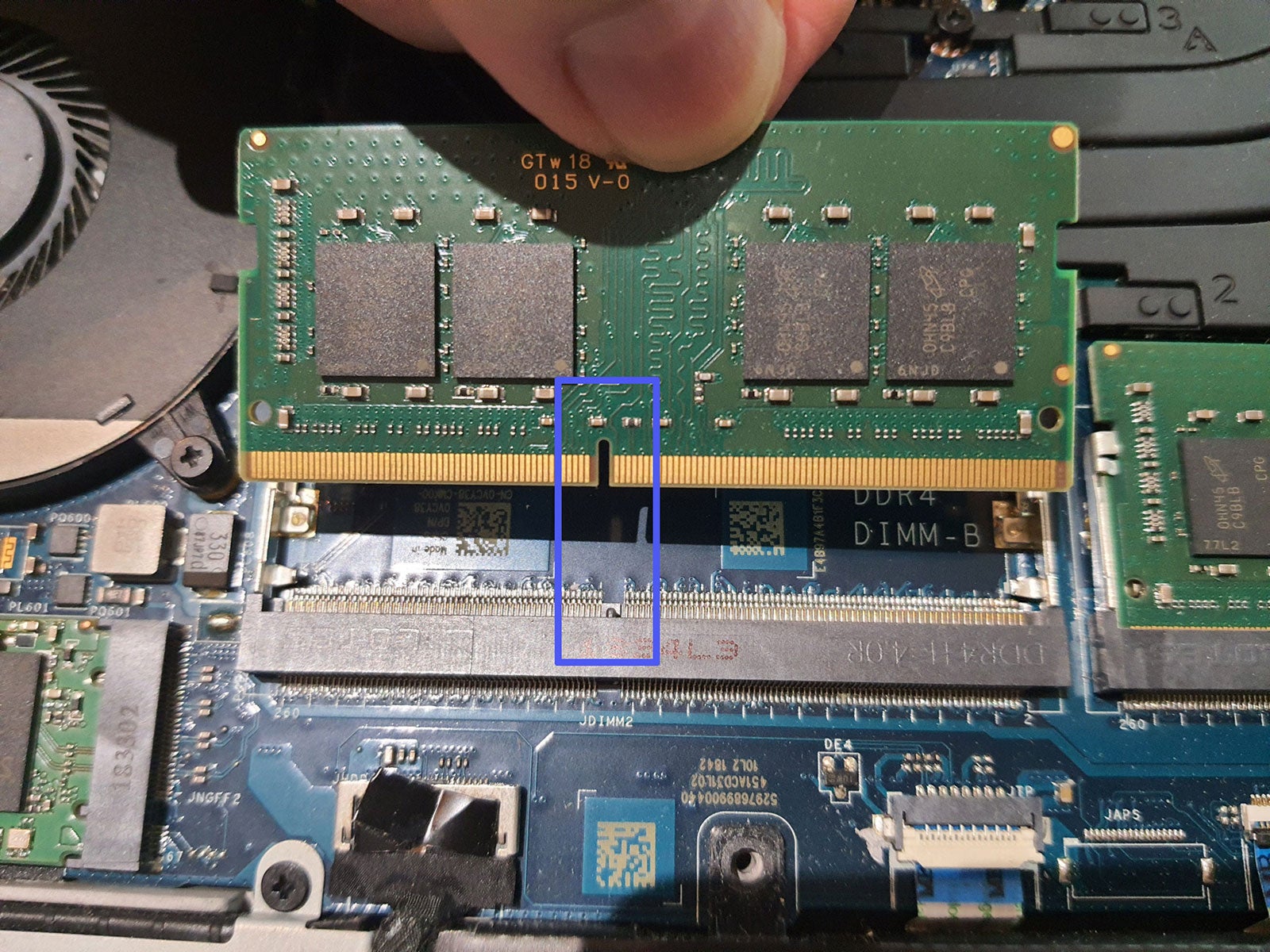
Maintenant que vous êtes familiarisé avec les fentes de mémoire et l’aspect de l’une d’entre elles lorsqu’elle est correctement installée, positionnez votre nouvelle clé de RAM dans la fente comme indiqué (inclinée dans la fente à environ 30 degrés). Vous devez être sûr que la clé est correctement orientée car la fente et les dents sont décalées et ne s’adaptent que dans un sens.
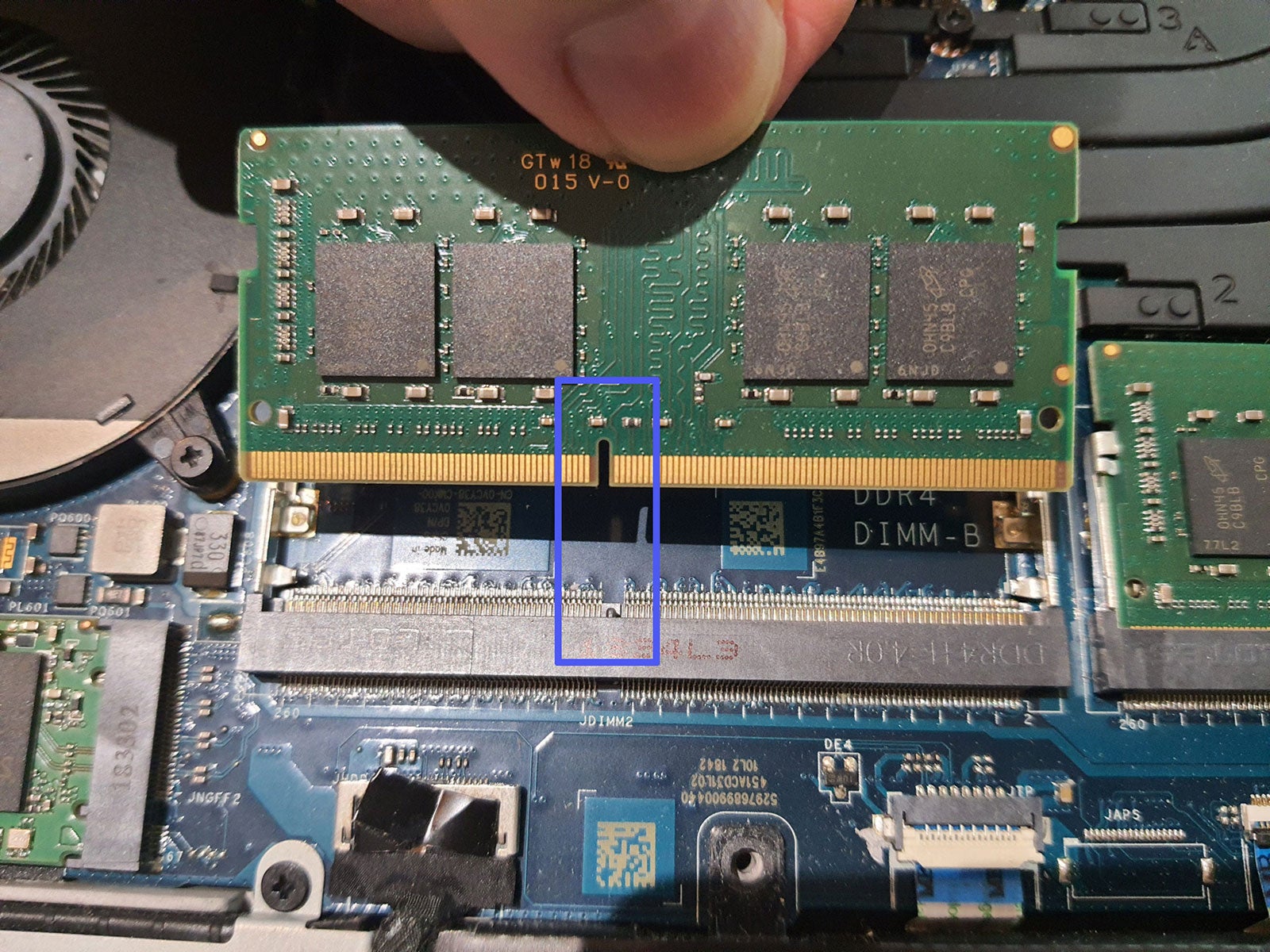
-
Étape
4Pousser la mémoire pour qu’elle s’enclenche en position
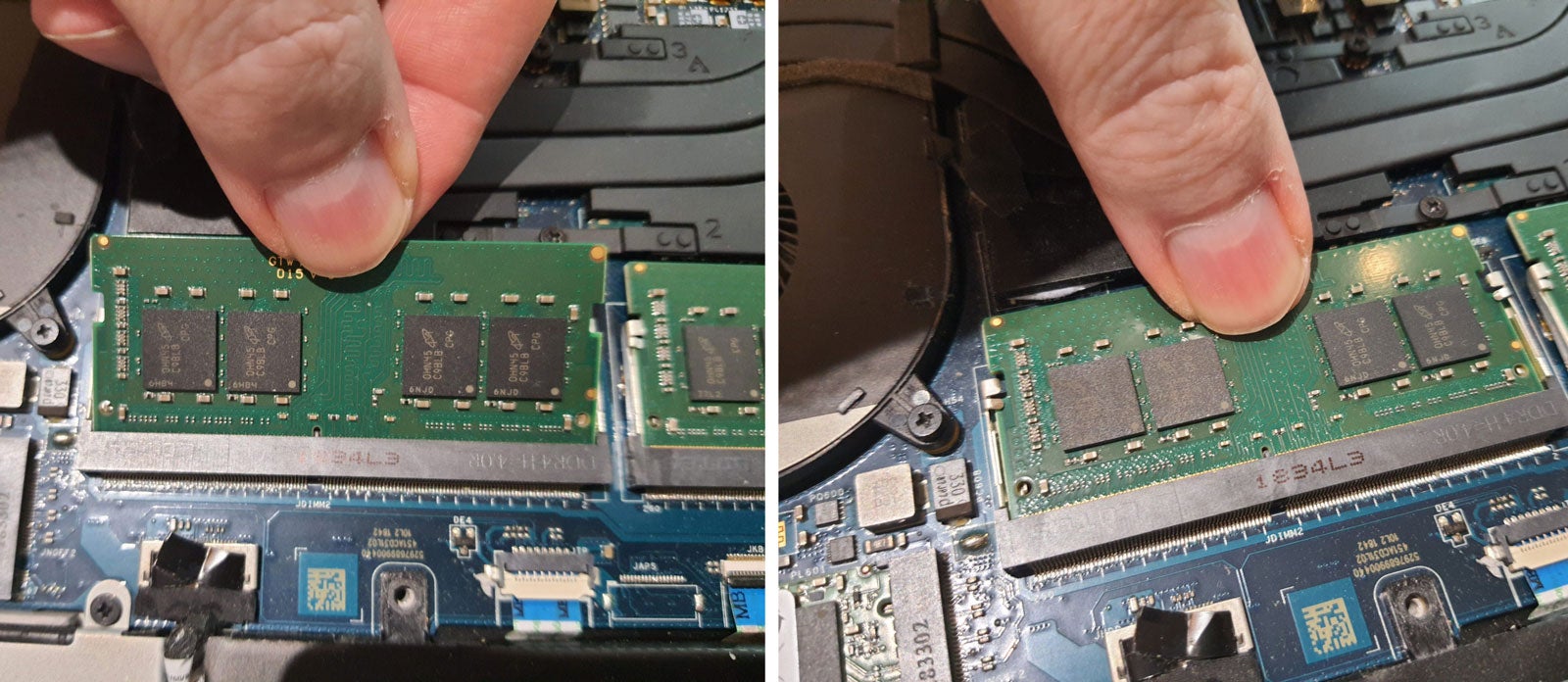
Maintenant, poussez la mémoire vers le bas depuis le côté le plus éloigné de l’insertion initiale – comme pour fermer une porte. Vous entendrez et sentirez probablement un clic lorsque vous pousserez vers le bas et que le module passera devant deux clips de retenue. Lorsque vous le lâchez, le module de mémoire rebondit d’un millimètre ou deux pour être fixé par des clips métalliques de chaque côté.
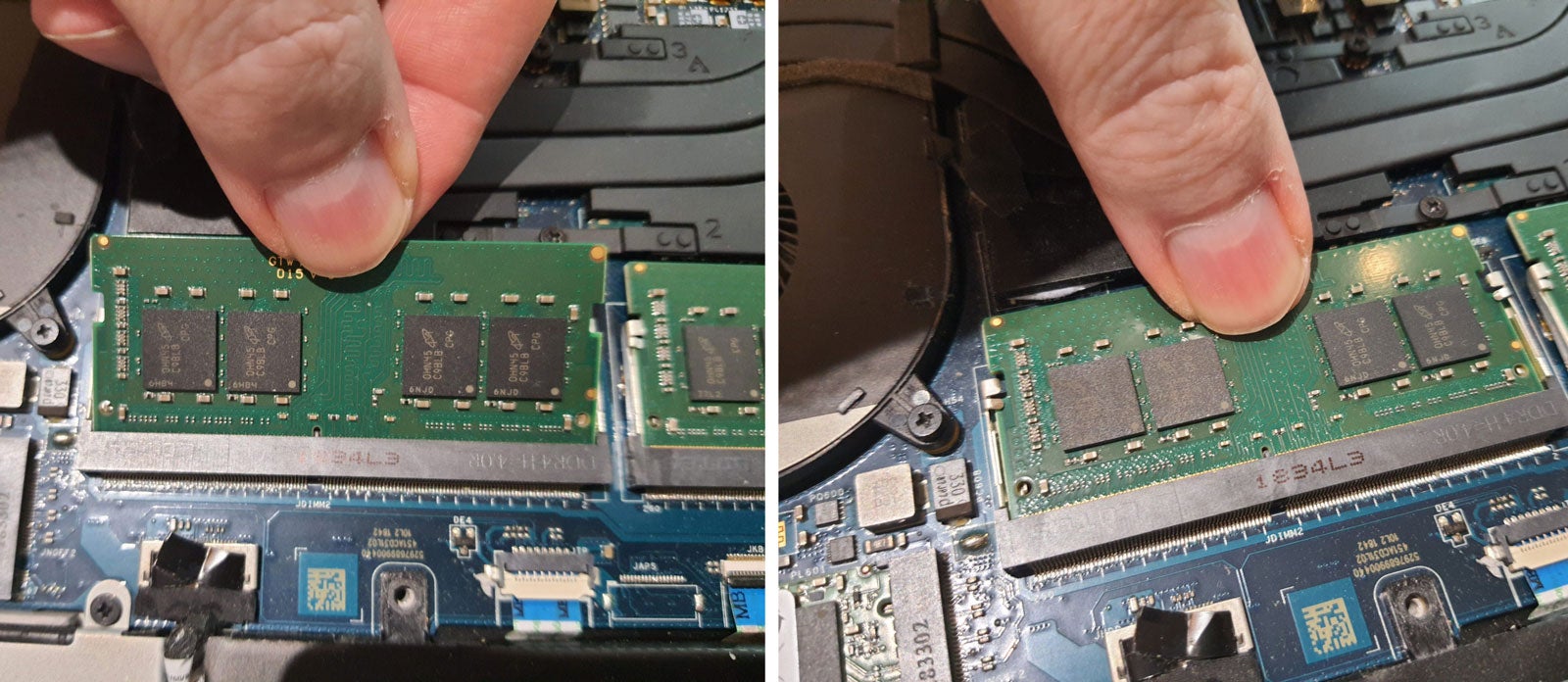
-
Étape
5Fermer, resserrer, vérifier la configuration de la mémoire dans Windows
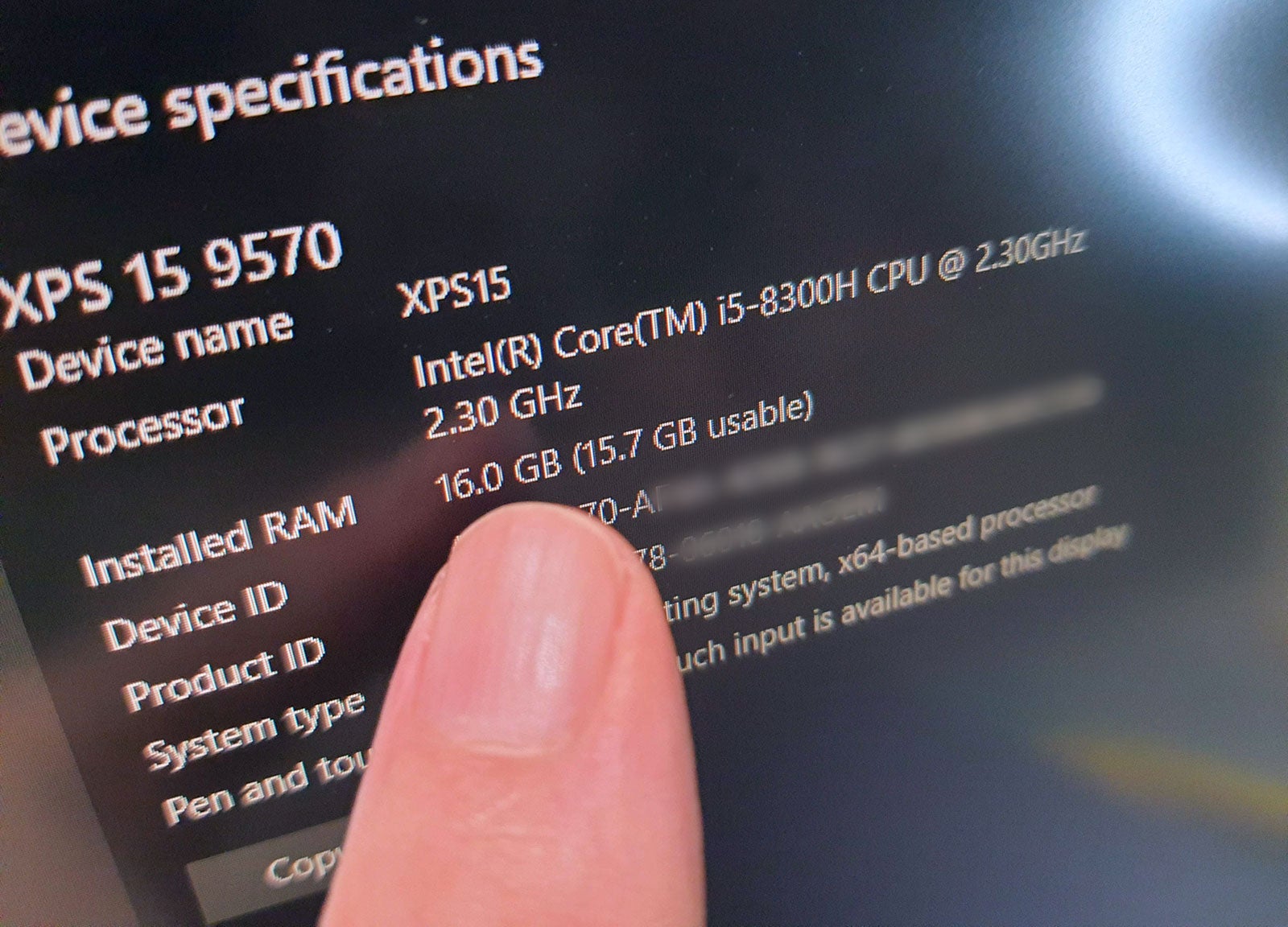
Vous avez presque terminé, il ne vous reste plus qu’à replacer le couvercle de la mémoire, ou tout le couvercle arrière de votre ordinateur portable comme dans notre première étape. En allumant votre ordinateur portable et en vérifiant les paramètres du système (cliquez avec le bouton droit de la souris sur Démarrer, puis sélectionnez » Système « ), vous verrez combien de mémoire vous avez installé au total. Vous pouvez également vérifier l’utilisation de la RAM et la quantité globale dans le Gestionnaire des tâches.
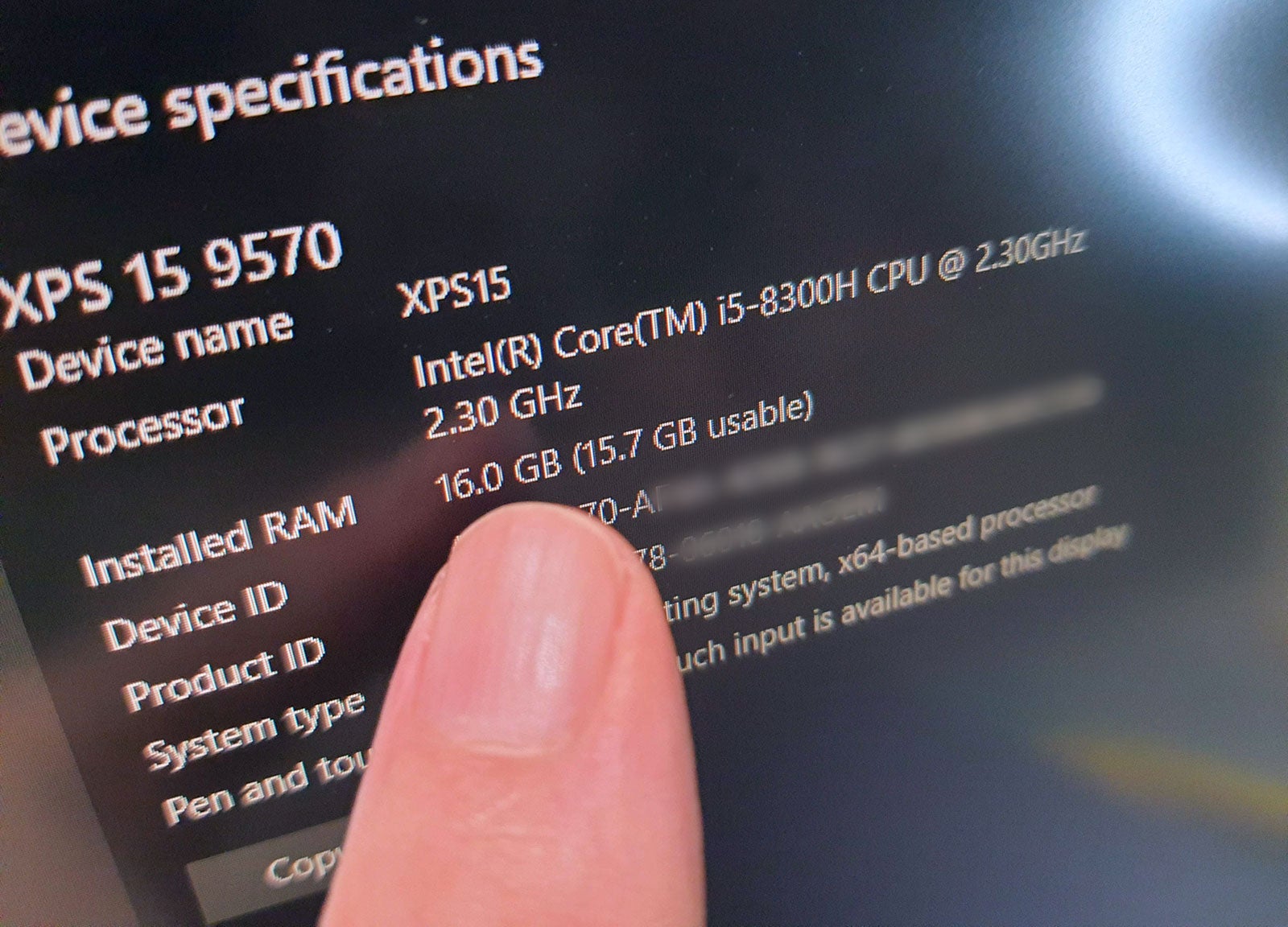
FAQs
Il se peut que vous n’ayez pas placé la mémoire correctement. Veuillez ouvrir votre ordinateur et replacer le module de mémoire. Si vous avez fait vos recherches avant d’acheter le module de mémoire, vous ne devriez pas rencontrer de problèmes de compatibilité, ce qui signifierait que la nouvelle RAM n’est pas reconnue.
Si la stabilité de votre système s’effondre après la mise à niveau de votre mémoire, il se peut qu’il y ait un problème avec un ou plusieurs de vos modules de mémoire. Il est difficile de déterminer s’il s’agit d’une erreur de fabrication ou d’un dommage ultérieur, mais vous bénéficierez d’une garantie avec la nouvelle mémoire. Il existe des utilitaires gratuits connus de longue date, tels que MemTest86, qui vous donneront un bon aperçu du fonctionnement de votre mémoire et vous indiqueront s’il y a des problèmes inhérents.